生活中各种奇奇怪怪问题记录
本文最后更新于:2024年8月11日 晚上
综述:
该文档主要记录平日发现的奇奇怪怪的科技树,并进行初步探索,将科技树内容保存如下,以备查阅。
2022-4-20
关于压缩:
【摘编自知乎】
■马赤赤同学遇到了4*1T的压缩包,内容为大数据所需的数据库,苦于难以解压(使用winrar需要24小时以上一个包),引发了对压缩包、压缩格式的好奇
■起因:马赤赤同学遇到了4*1T的压缩包,内容为大数据所需的数据库,苦于难以解压(使用winrar需要24小时以上一个包),引发了对压缩包、压缩格式的好奇
压缩相关指标:
压缩率:
压缩后大小/压缩前,衡量压缩效果的指标。使用ZPAQ算法使用神经网络算法进行压缩,能达到极佳的压缩率,意味着包内几乎没有冗余代码,缺点是解压时往往需要2GB内存和3个多小时的解压时间完成解压
压缩性能:
将数据转换成压缩包所需的时间,CPU速度越快、内存越大,压缩速度越快。使用LZMA算法能很快地压缩,但是压缩和解压所需的硬件支持等级也相当高
解压性能:
描述解压速度
其他:
■jpeg、webP等本身已经是一种图像压缩算法,在其基础上再压缩,能压缩的空间似乎有限
■对付超大容量数据的解压缩,windows并不能胜任,需要使用Linux系统,来使用更加高效的解压缩指令完成
■图片 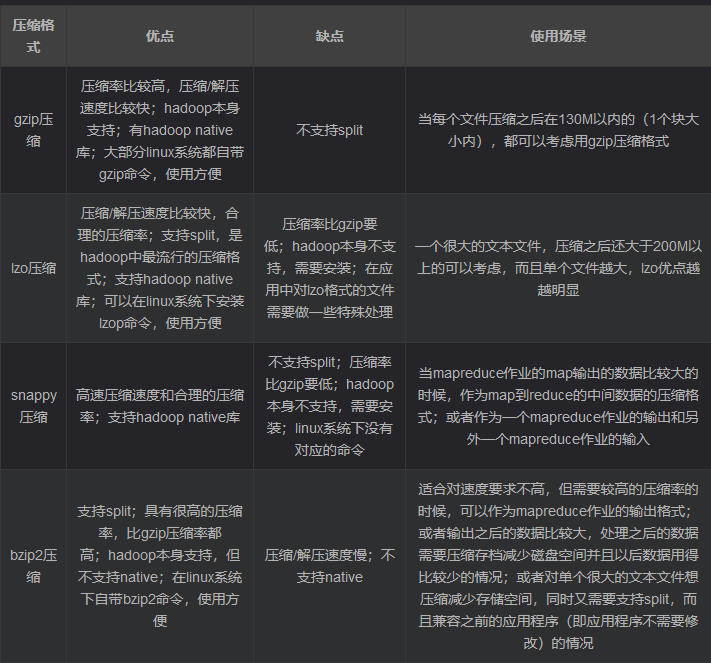
2022-04-21
关于学习路线
该文件来源于知乎不确保完全正确
大一
前端:HTML+CSS+JavaScript
后端:C
预备知识:
初等微积分、离散数学、数据结构与算法、线性代数
大二
软件:Git、Visio、Avure
前端:Jquery、Vue.js
后端:
- Java、SSM框架、Redis、数据库(MySQL、Oracle)
- Linux(Ubuntu、CentOS)、服务器Apache Tomcat
其他阶段:
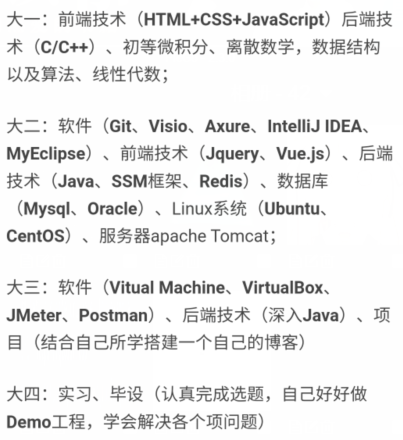
关于桌面整理
安装程序
使用 Wox + Everything + Fences 4
可以达到很好的桌面整理效果,而且能双击隐藏图标,桌面图标自动吸附排序(虽然不是很喜欢这个功能),使用Alt + Space可以在任意界面上打开搜索框搜索文档、文件、程序、CMD命令提示符等等,省去了回到桌面再点击快捷键打开程序的方式,对于一个开了N多程序的电脑使用者来说是一大福音(虽然直接使用回到桌面,打开程序并在程序打开之前再回到窗口也能办到)
密码pxl1
配置Wox
Python Path
打开Wox的Setting界面,在通用最底下可以看到Python路径,将Py路径复制粘贴进去即可。
<—!—不知道Python路径在哪?—->
打开CMD命令提示符,输入Where python回车,即可获得Python 3.0(版本可能有差异)的路径
Other
在插件配置将命令行选项的替换Win+R勾选去除,这样使用快捷键时将不会唤出Wox窗口
Everything配置
安装完该轻量应用后,在Wox中通用板块可以找到Everything,将√打上即可
问题排查
使用双显示器时出现主显示器的桌面收纳筐跑到副显示器上:将他们一个个拖回来即可
注意修改Wox内的设置,像手机一样屏幕之间在Wox看来是连接可滑动的,你需要在副屏拖住选框又滑,然后再靠左,才能回到主屏幕上
关于PicGo
PicGo只支持上传图像,尽管上传软件也能成功,但是访问的时候是forbidden